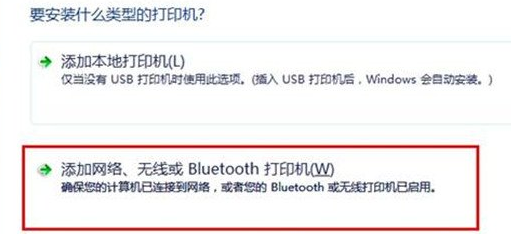使用打印机服务,在电脑操作中并不少见,特别是用于办公的电脑,打印机更少不可获取的,对于如何在win7 32位系统中添加打印机服务,小编曾在之前的文章中介绍过一些,今天,小编就再来介绍关于在win7电脑中添加打印机服务的技巧,如果是已经存在于局域网中的打印机服务,我们该如何去添加呢?
1.首先,咱们进入网络连接的界面,可以从开始菜单中的控制面板进入或者是直接打开开始菜单,然后输入网络并单击回车,也可以进入该页面。
2.在网络连接界面中,咱们直接选中双击咱们目前正在使用的网络连接。

3.在之后弹出来的界面中,咱们就可以看到目前存在于局域网中的打印机了,如下图中所示。
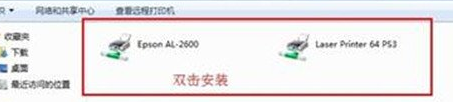
4.想要安装哪个打印机,咱们只需要直接双击就可以进行安装。
5.接下来,咱们依次展开开始菜单-设备和打印机-添加打印机。

6.之后会弹出添加的网络、无线打印机等设置窗口,咱们等待系统自动搜索网络中共享的打印机程序,然后设置添加完成即可。